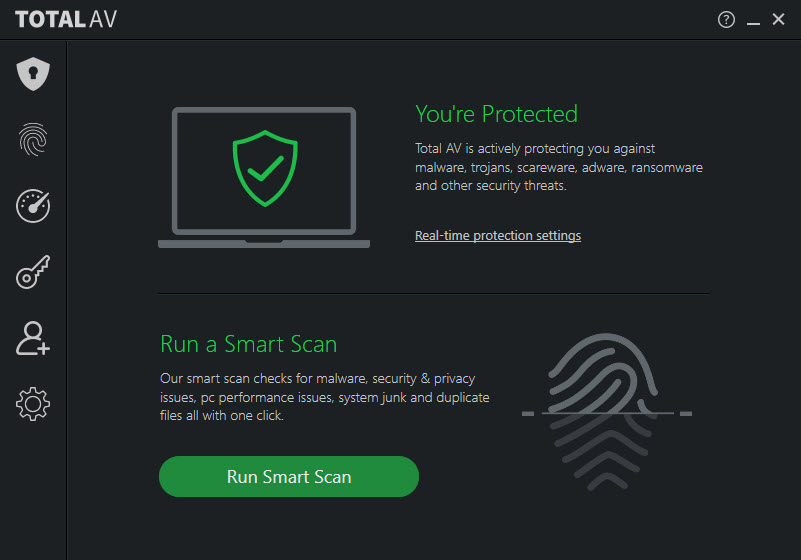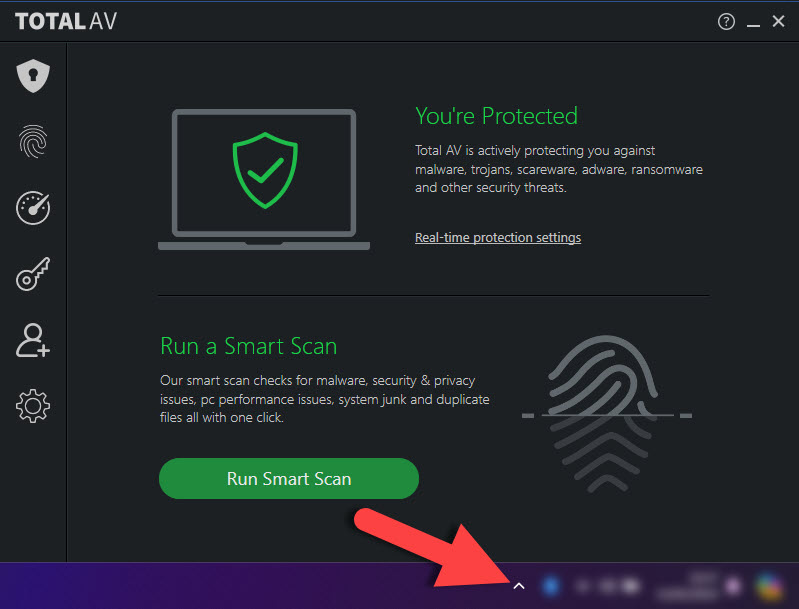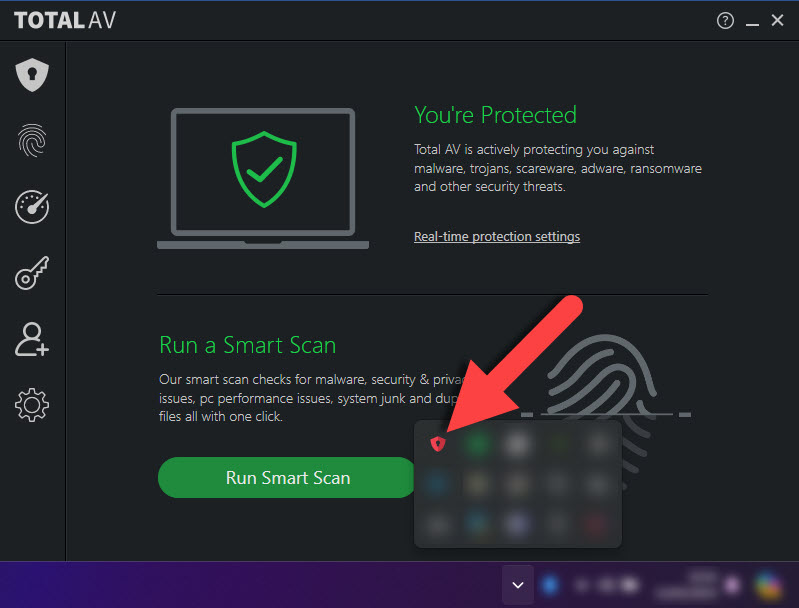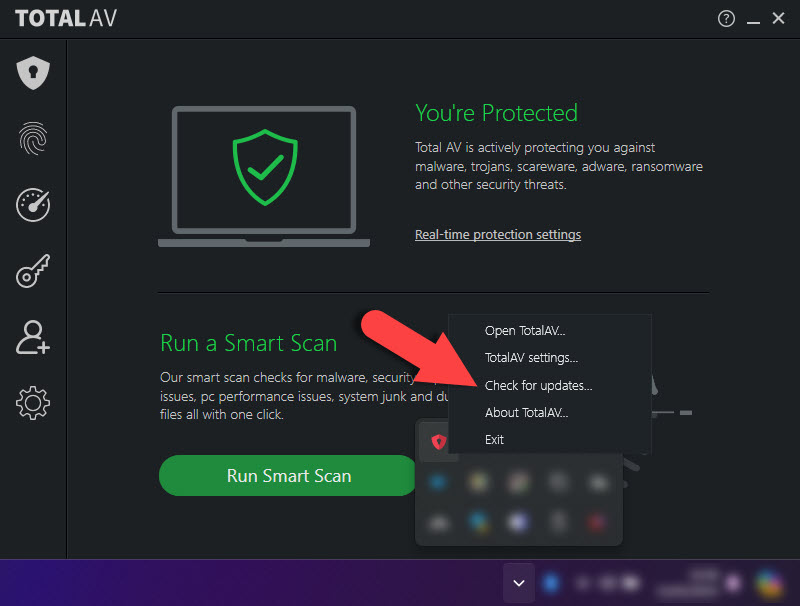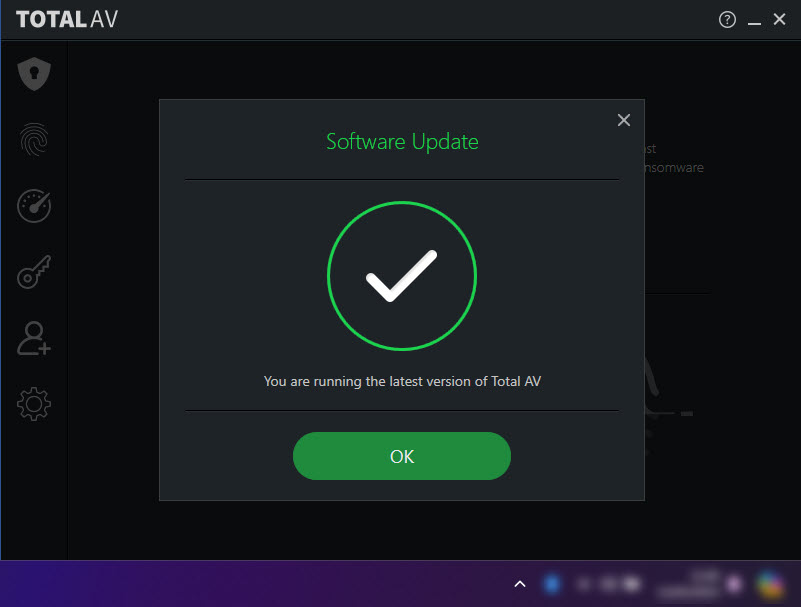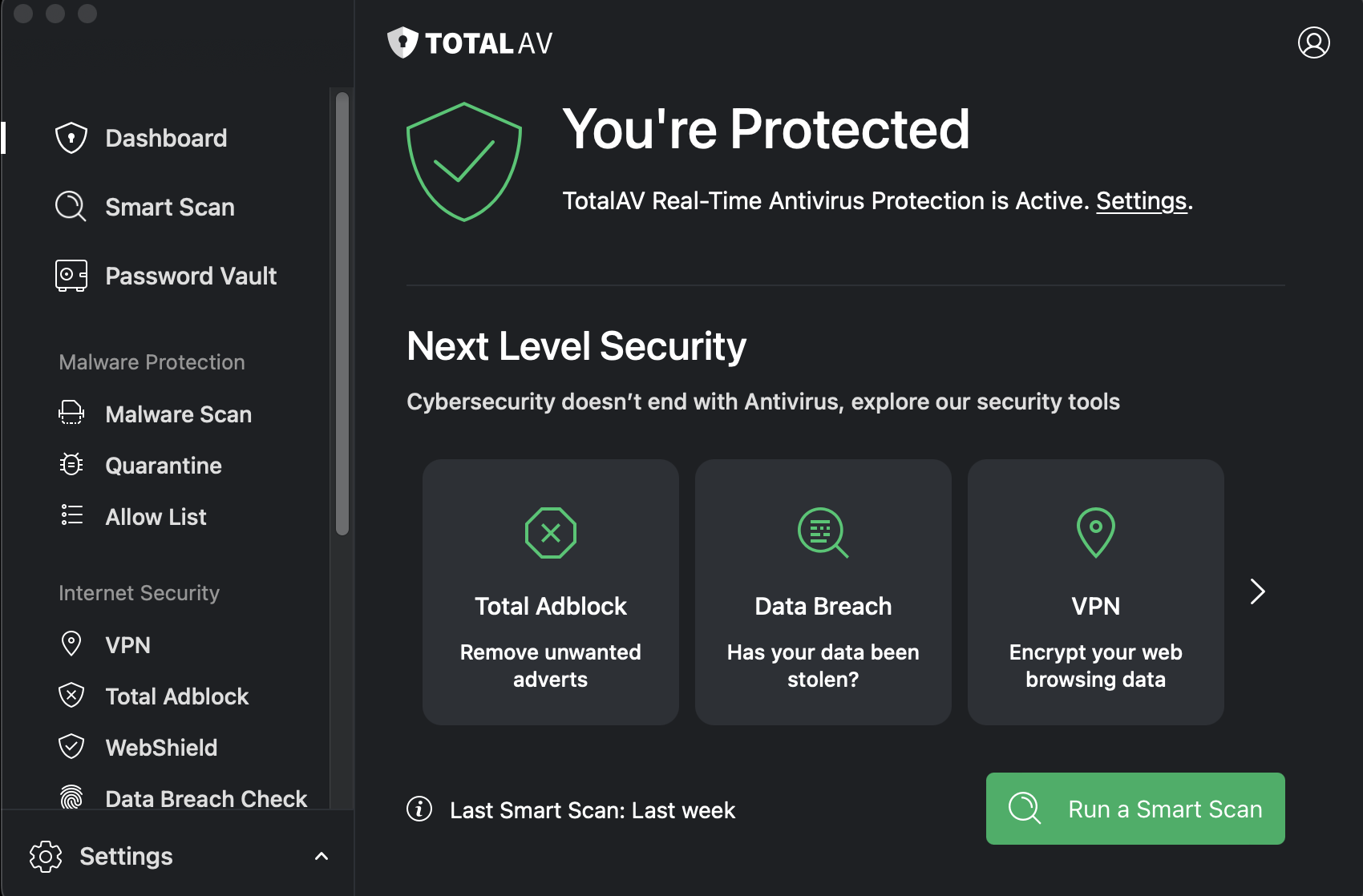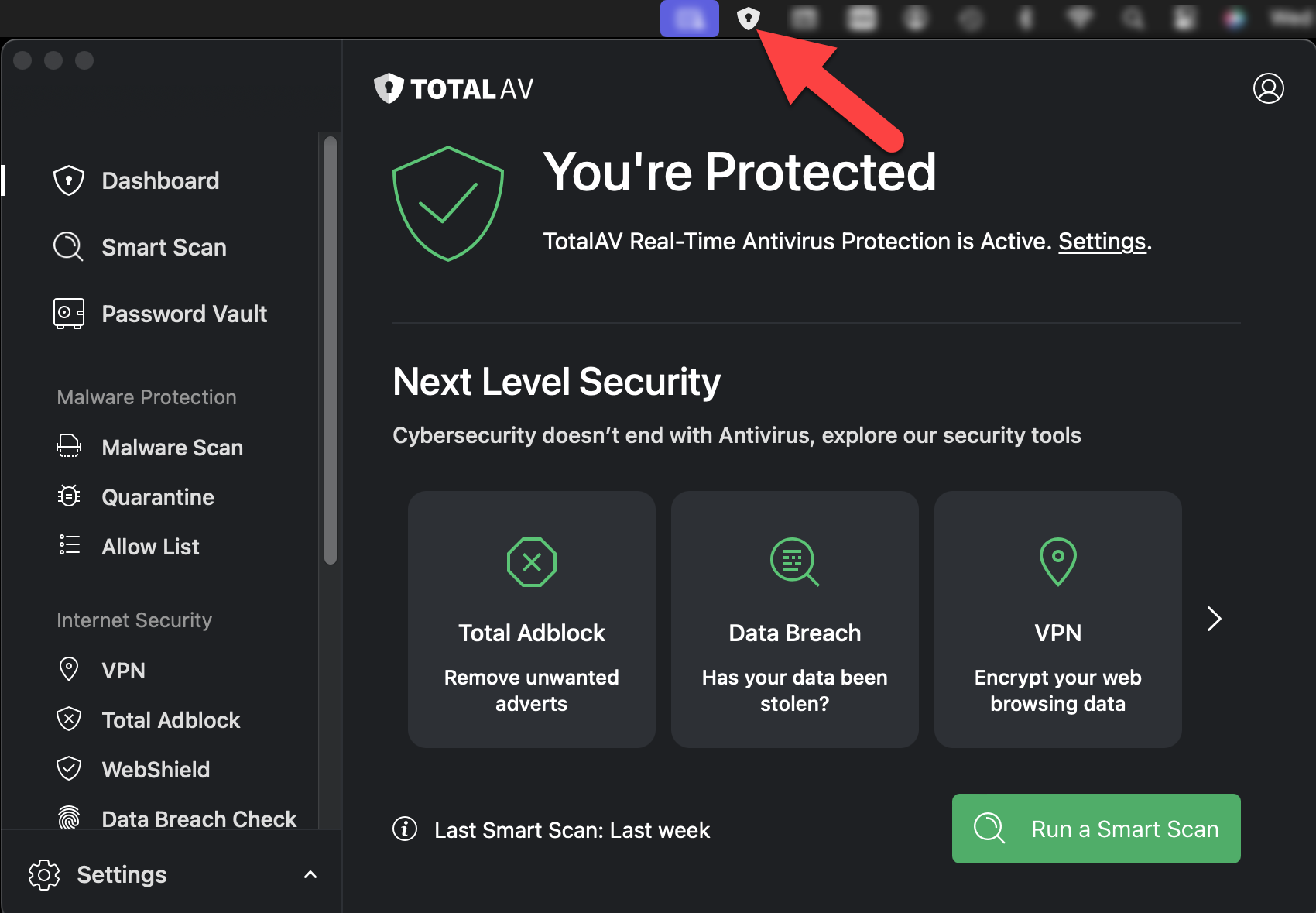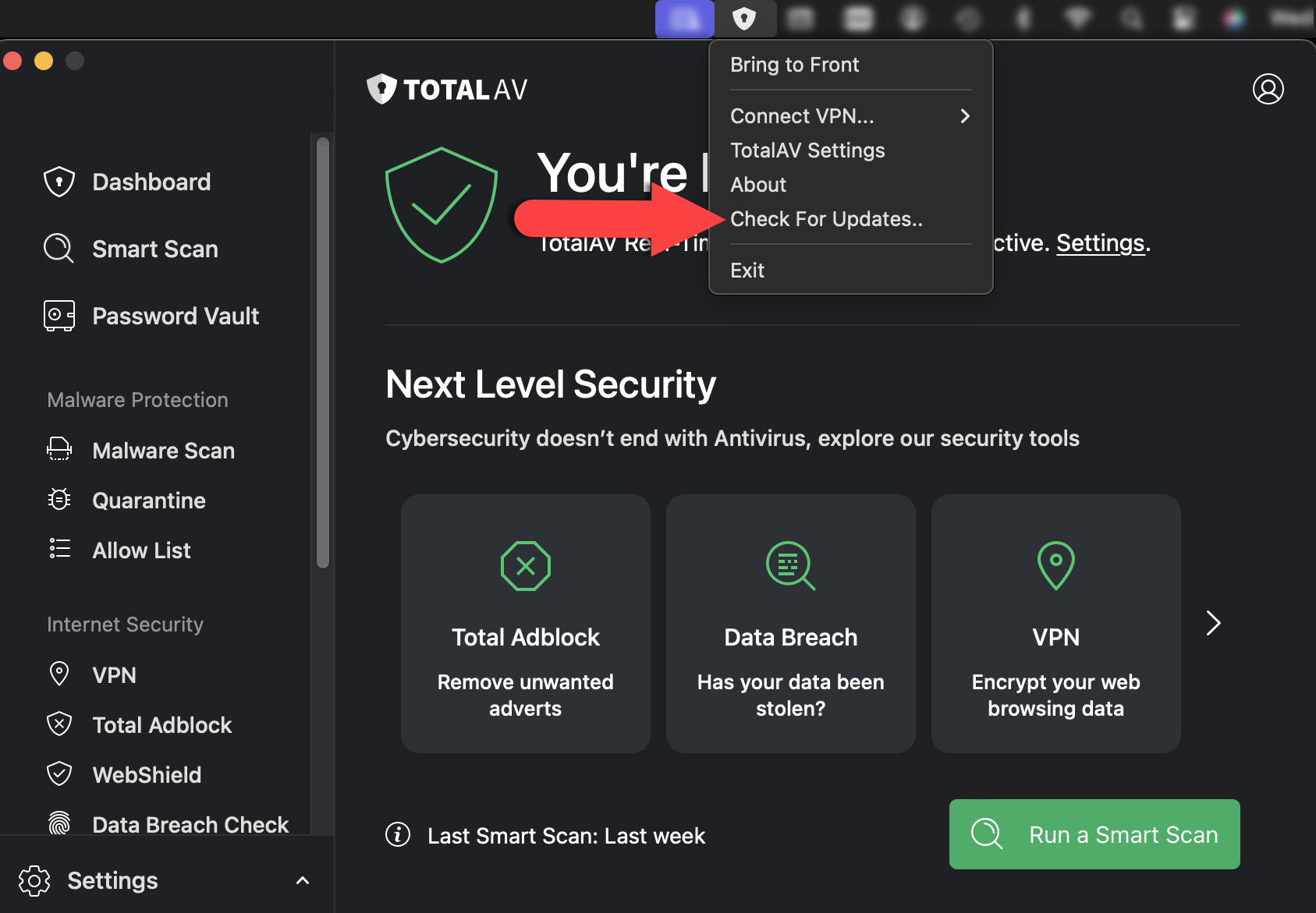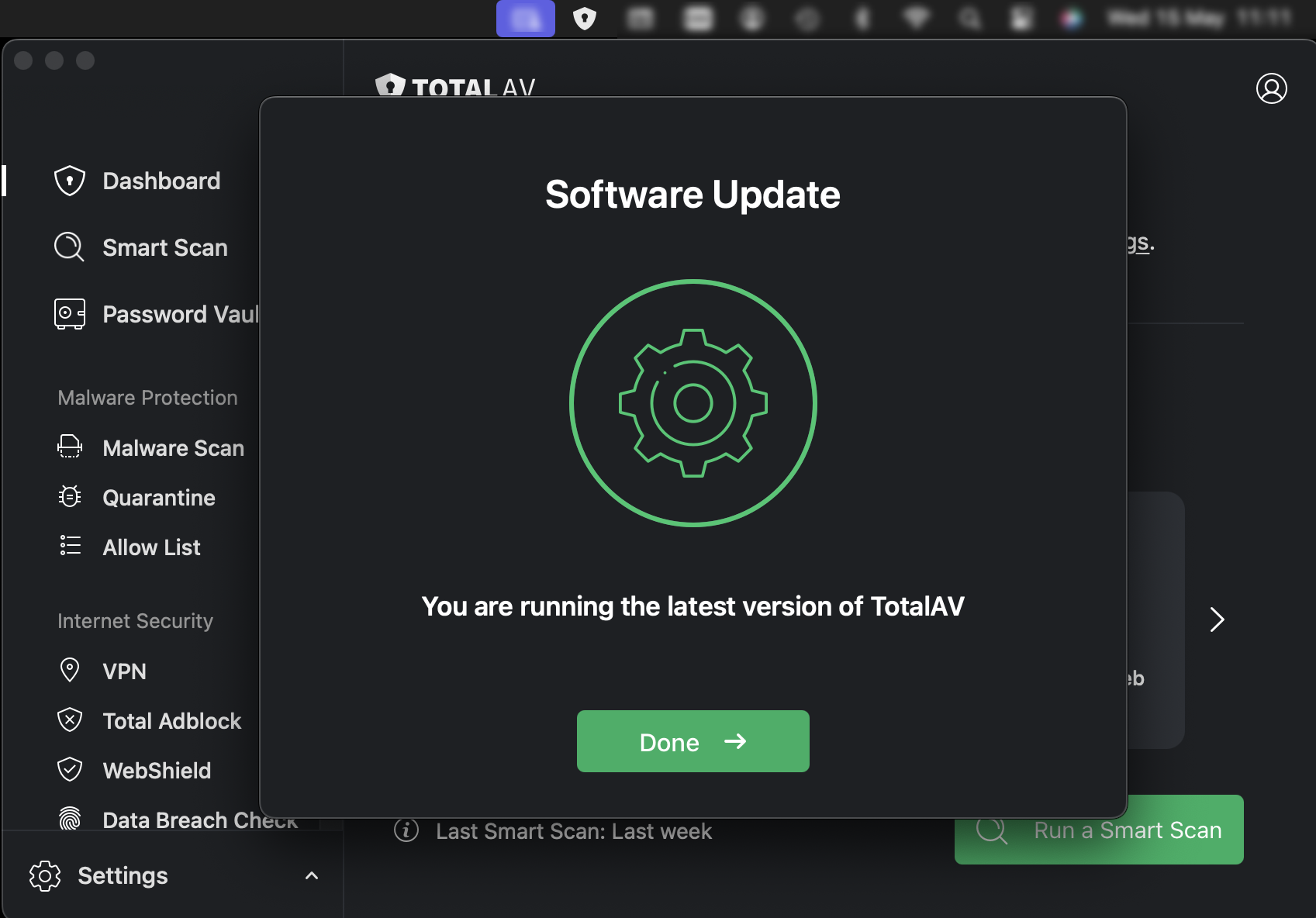Apri TotalAV
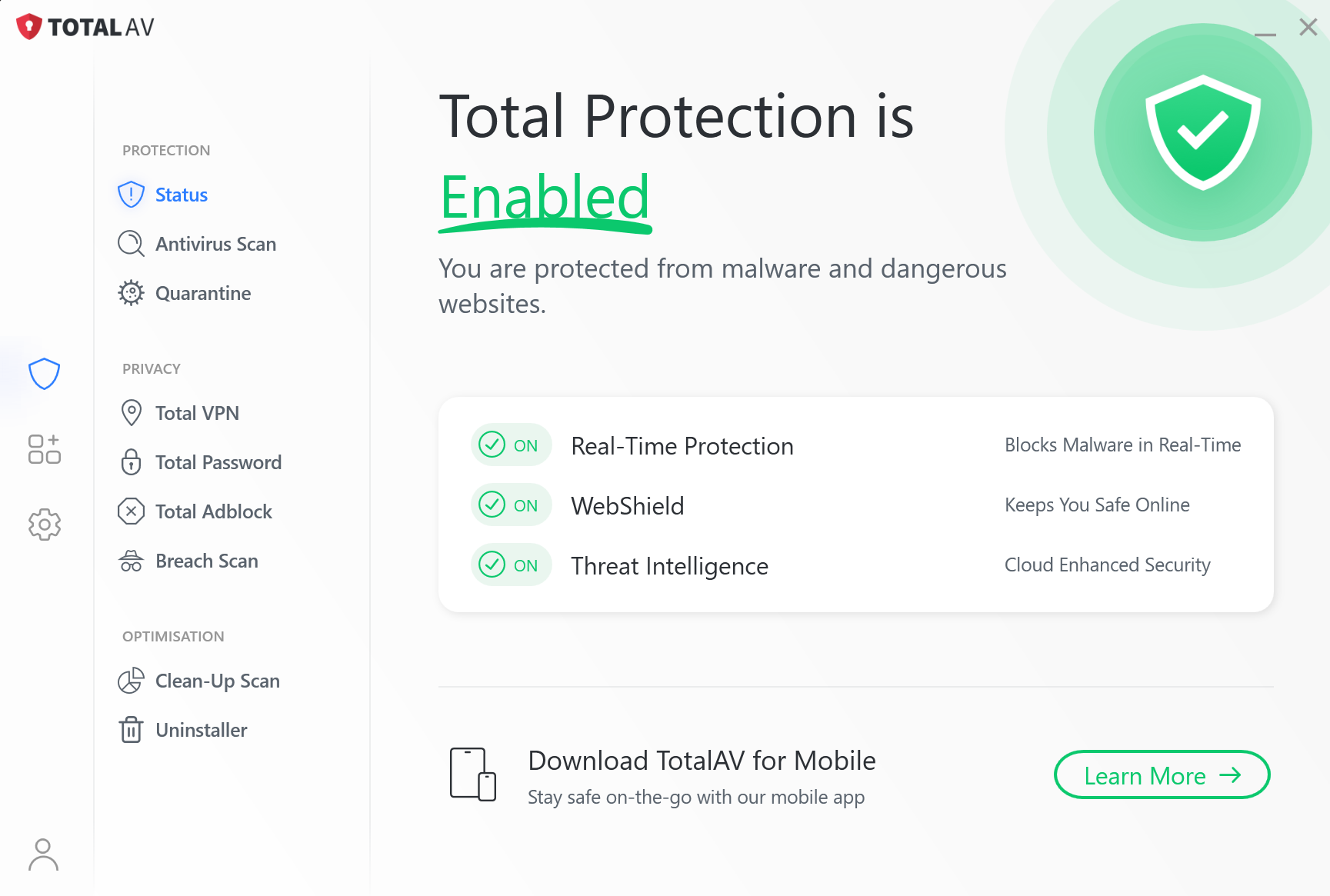
Barra delle applicazioni
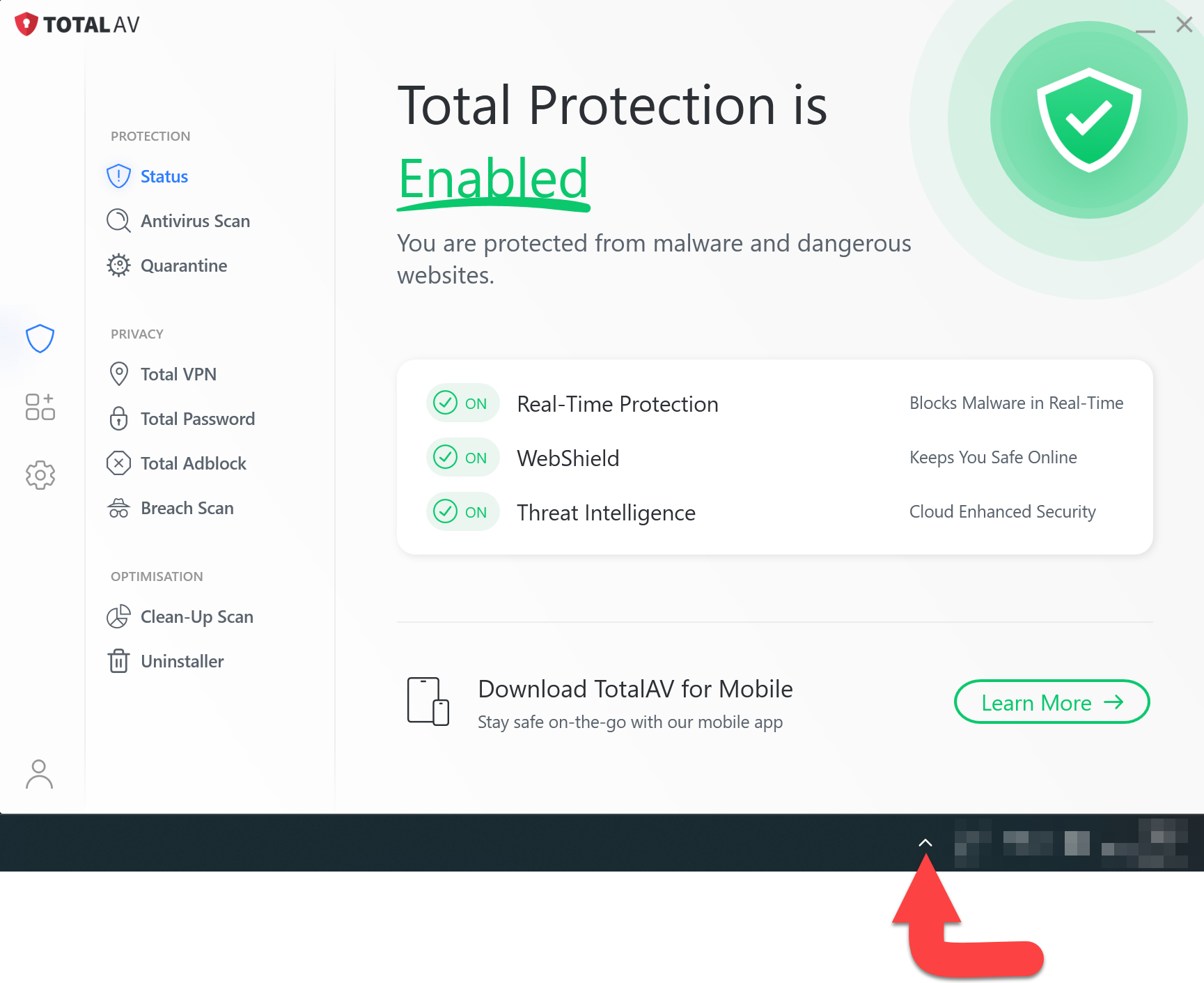
Trova l'icona TotalAV
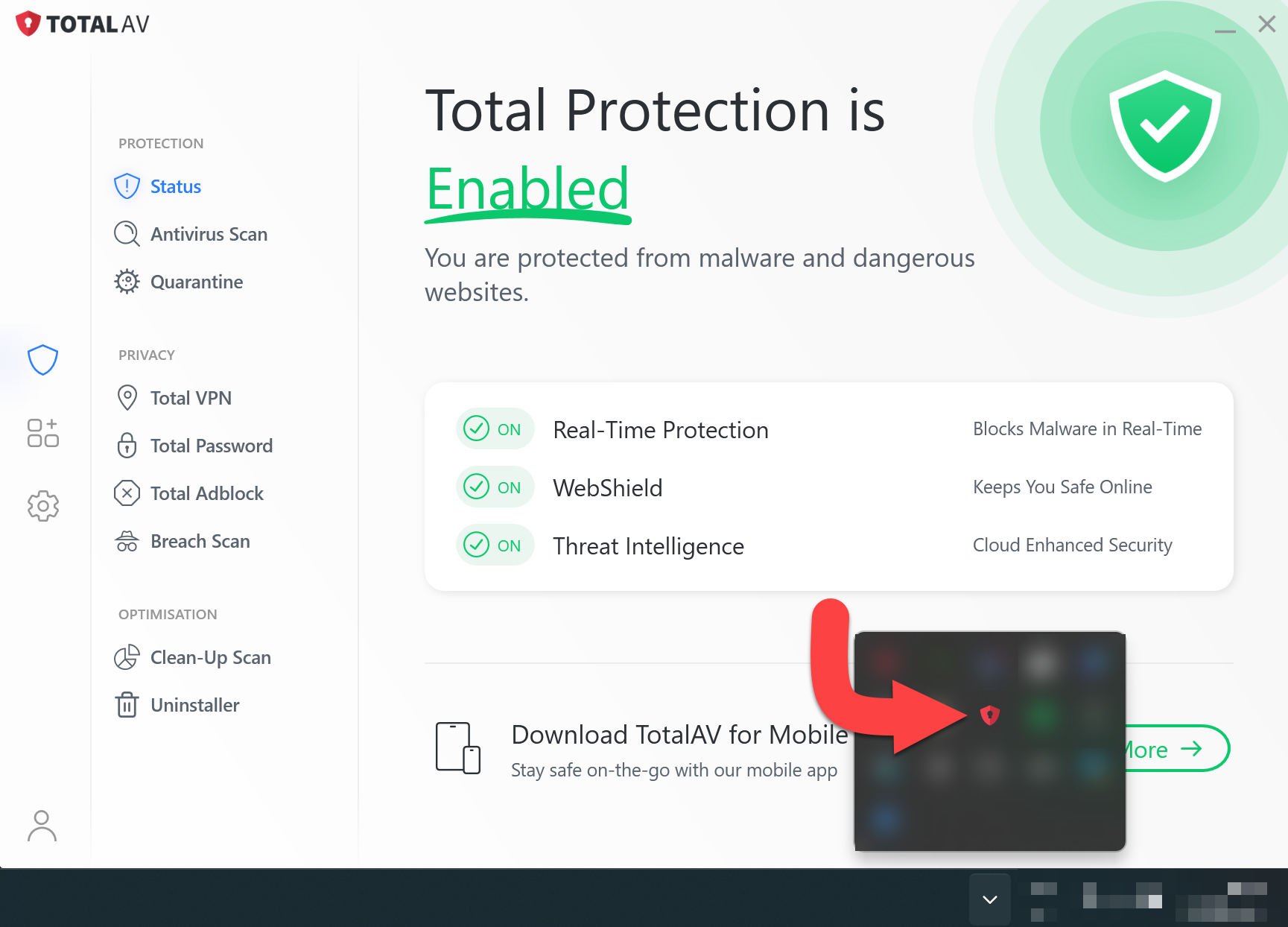
Seleziona Controlla aggiornamenti app
Fai clic con il pulsante destro del mouse sull'icona TotalAV e seleziona Verifica aggiornamenti app...
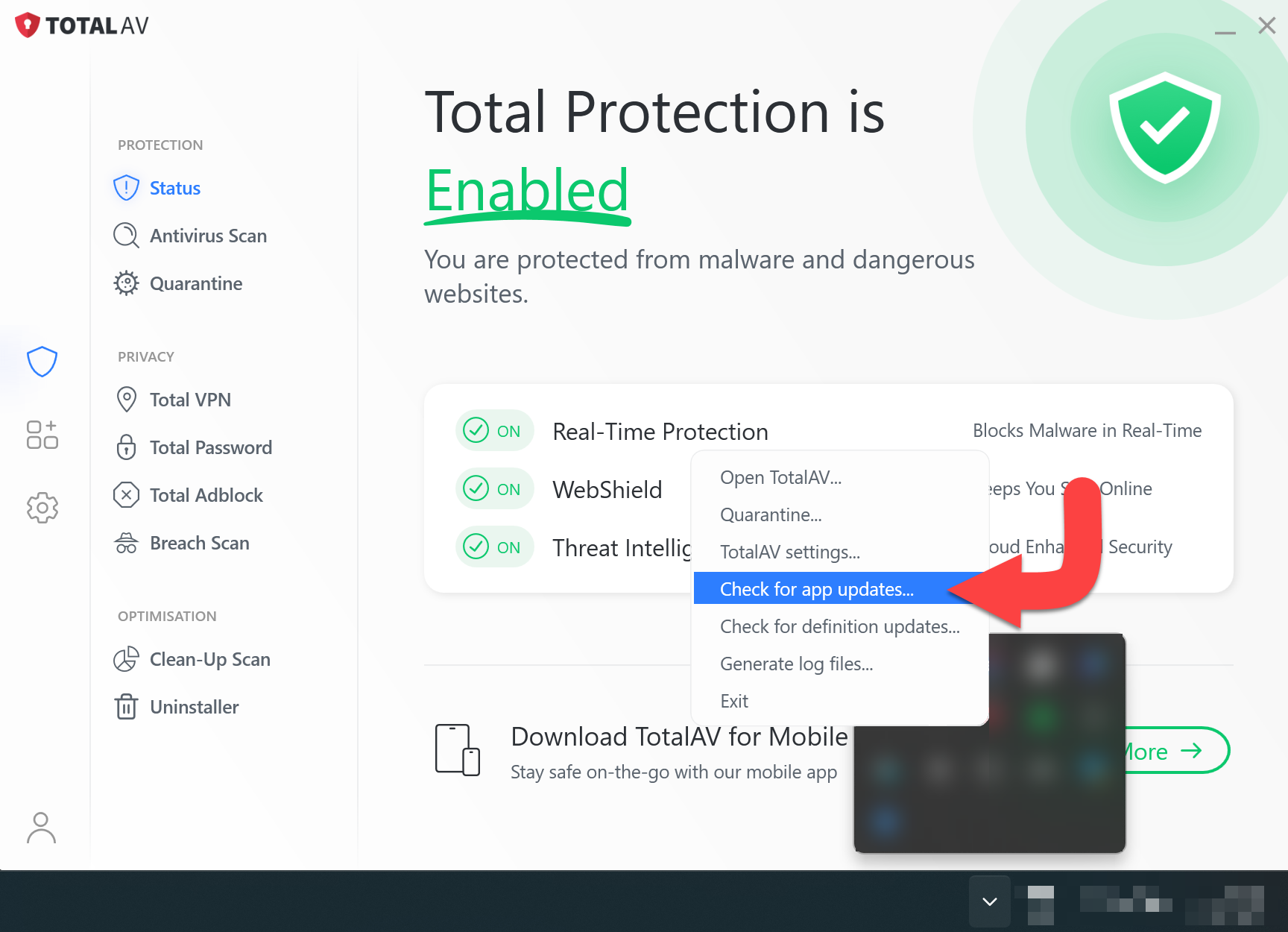
Aggiornamento
Una volta aggiornato il software, apparirà la seguente finestra. Clicca su OK quando l'aggiornamento è stato applicato.
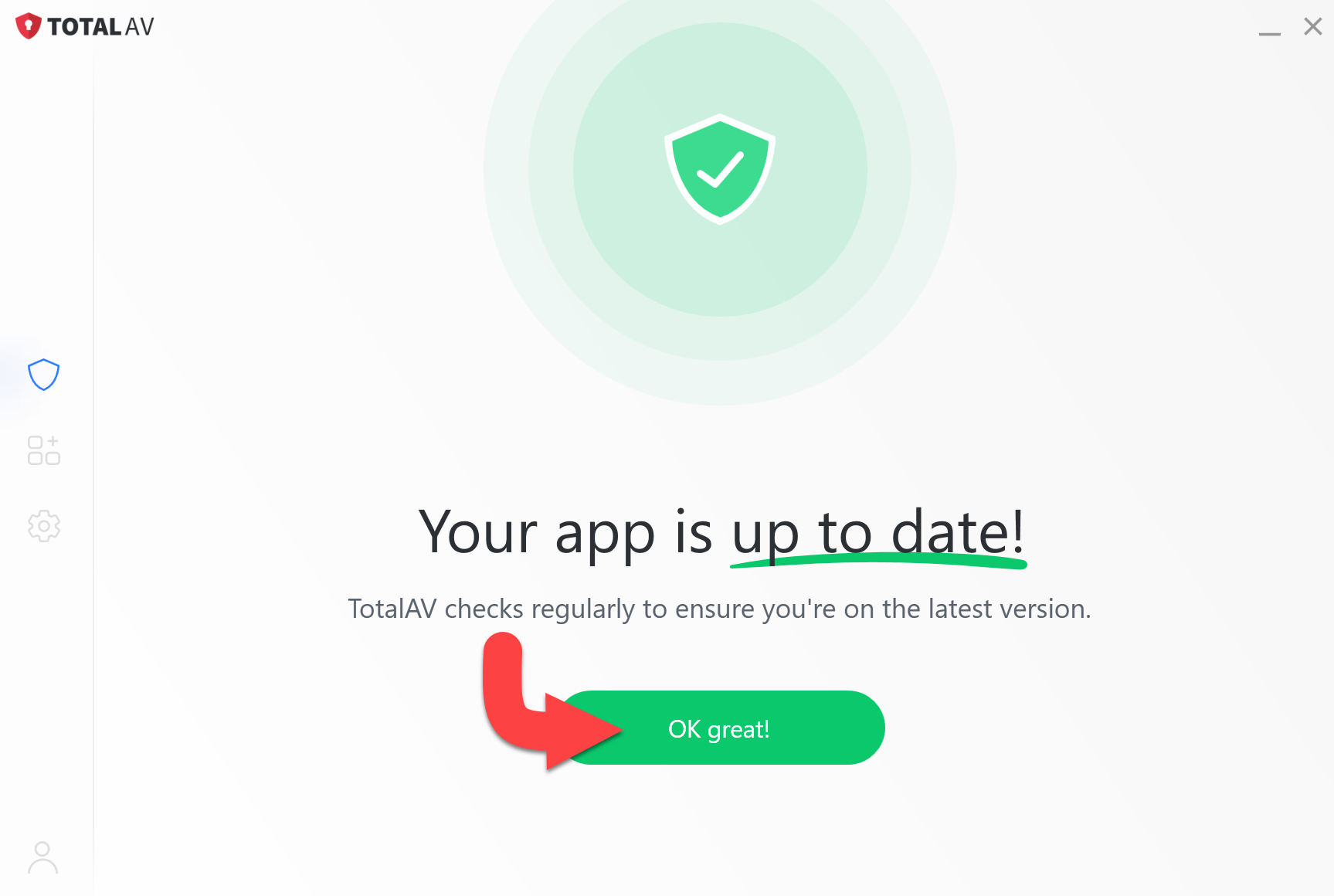
Se riscontri problemi di aggiornamento, disinstalla e reinstalla TotalAV per la versione più recente. Vedi il link per il download Qui